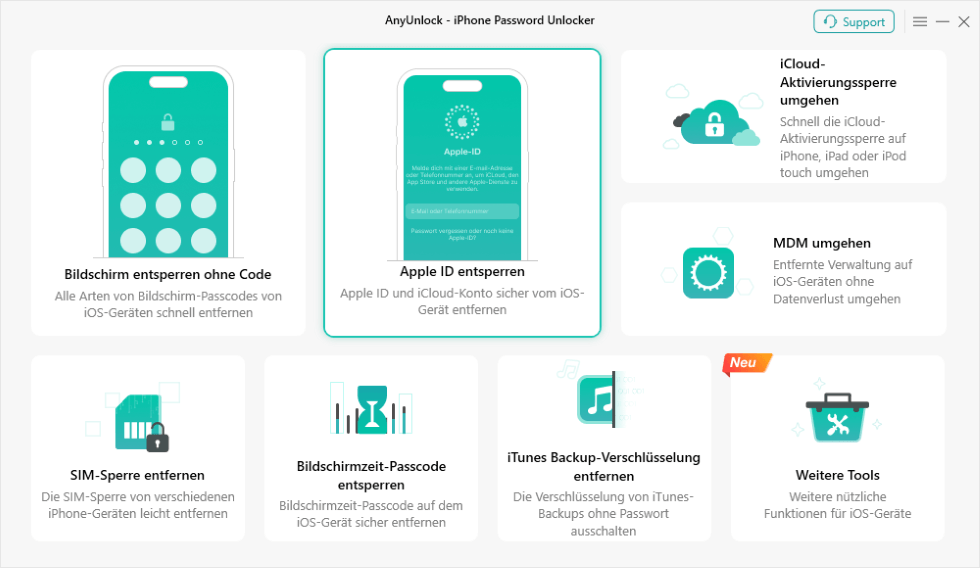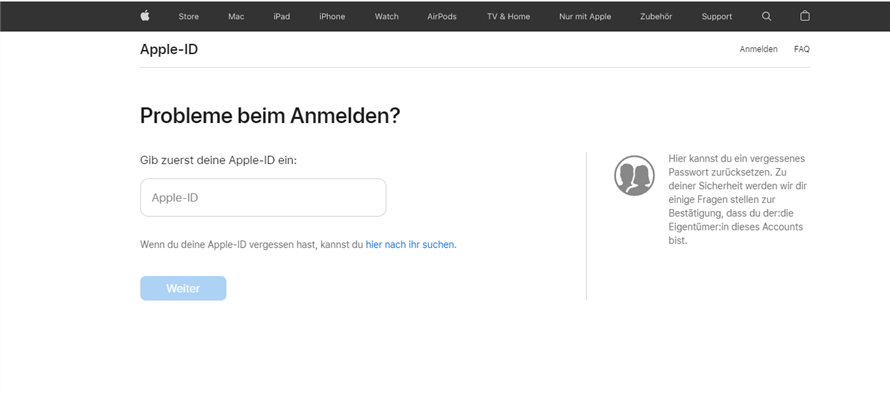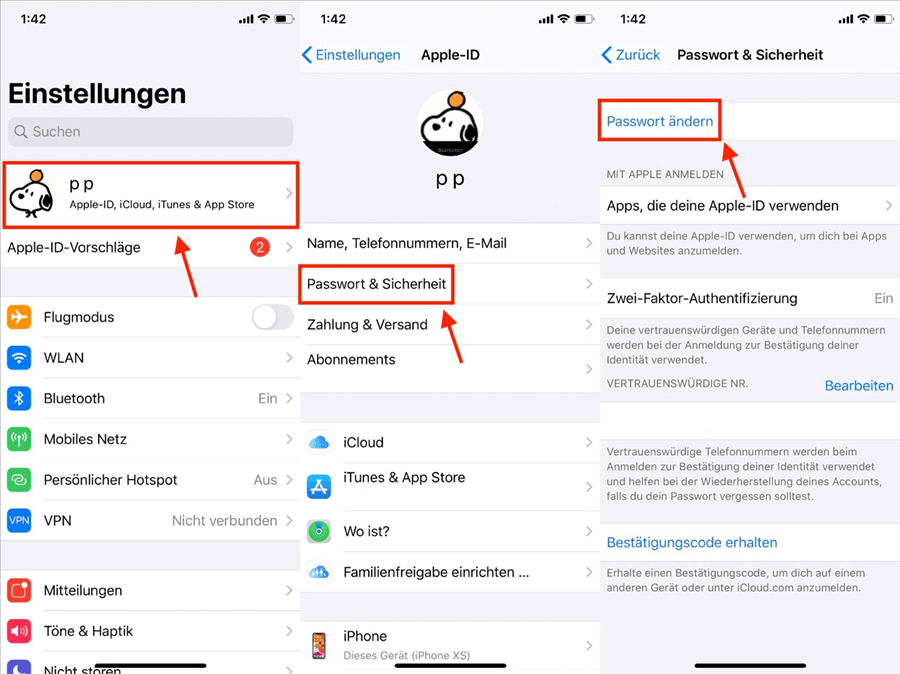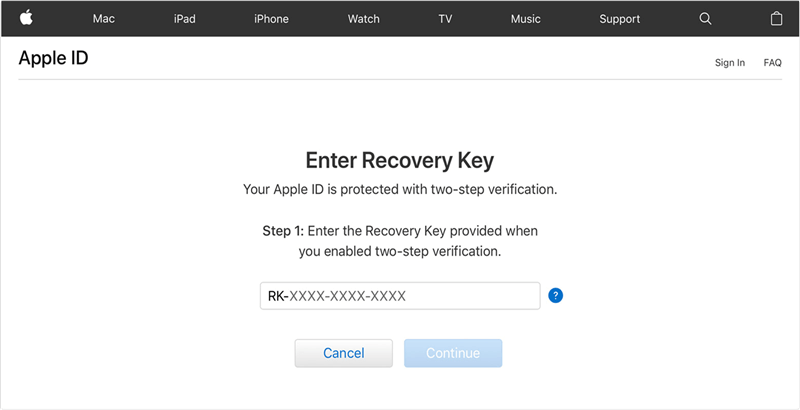So beheben Sie eine aus Sicherheitsgründen gesperrte Apple ID
Wie kann ich meine Apple ID entsperren, wenn ich meine Sicherheitsfragen vergessen habe? Ist Ihre Apple ID aus Sicherheitsgründen gesperrt? Dann lesen Sie diesen Beitrag und erfahren Sie, wie Sie Ihre Apple ID entsperren können, die aus Sicherheitsgründen gesperrt ist.
Vincent | Zuletzt aktualisiert: 26/03/2025
1768言葉 |6分で読める
Katalog
Warum ist meine Apple ID gesperrt?
Apple ID ohne Passwort entsperren – über AnyUnlock
Apple ID Passwort zurücksetzen über Apple iforgot
Apple ID mit Zwei-Faktoren-Authentifizierung entsperren
Apple ID mit Wiederherstellungsschlüssel entsperren
Einige mögliche Tipps, um zu verhindern, dass dieses Problem erneut auftritt
Die Meldung „Deine Apple ID wurde aus Sicherheitsgründen gesperrt. Du musst deine Identität bestätigen, um sie zu entsperren.“ ist frustrierend. Wenn Apple Ihre Apple ID gesperrt oder deaktiviert hat, können Sie sich nicht mehr anmelden oder sie für Apple-Dienste wie iCloud, App Store oder Apple Music verwenden.
Viele Menschen sind verwirrt: “Warum wurde meine Apple ID gesperrt?” “Wie kann ich mein Apple ID-Konto entsperren?” Hier in diesem Beitrag möchten wir Ihnen vorstellen, warum Ihre Apple ID aus Sicherheitsgründen gesperrt ist und wie man ein mit Apple ID gesperrtes iPhone entsperren kann, und das sogar ohne Passwort.
Warum ist meine Apple ID gesperrt?
Wenn Ihre Apple ID gesperrt oder deaktiviert ist, erhalten Sie die Meldung Diese Apple ID wurde aus Sicherheitsgründen deaktiviert/gesperrt. Apple deaktiviert oder sperrt Apple IDs automatisch, wenn der Verdacht besteht, dass sie dem Risiko eines unbefugten Zugriffs ausgesetzt sind.
Sie werden aus der Apple ID ausgesperrt, wenn Sie die folgenden ungewöhnlichen Benutzeraktivitäten durchführen:
- Verwendung mehrerer verschiedener Tools für den Zugriff auf iCloud-Daten auf demselben Konto innerhalb eines kurzen Zeitraums.
- Verwendung von Tools von Drittanbietern auf der Basis von Open-Source iCloud-Code.
- Jemand hat zu oft versucht, sich bei Ihrer Apple ID falsch anzumelden.
- Jemand hat versucht, Ihre Sicherheitsfragen zu oft falsch zu beantworten.
- Andere Apple ID-Kontoinformationen wurden zu oft falsch eingegeben.
- Wenn Sie oder eine andere Person Ihr Kennwort oder andere Kontoinformationen zu oft falsch eingeben, wird Ihre Apple ID daher gesperrt. Lesen Sie weiter unten die bewährten Methoden, um Ihre Apple ID zu entsperren!!!
Apple ID ohne Passwort entsperren – über AnyUnlock
AnyUnlock ist eine weitere Möglichkeit, Ihre Apple ID ohne Passwort oder Wiederherstellungsnummer zu entsperren, auch wenn Sie die Antworten auf Sicherheitsfragen vergessen haben oder sich nicht per E-Mail verifizieren können. Nachdem Ihre Apple ID entsperrt wurde, können Sie eine neue Apple ID erstellen, um die Apple-Dienste wieder zu nutzen, sowie Mein iPhone suchen ein-/ausschalten, Ihr iPhone/iPad/iPod touch über iTunes sichern usw.
Außerdem kann AnyUnlock – iPhone Passwort Unlocker als Passwort-Entsperrer Ihnen helfen, den iPhone-Sperrbildschirm, MDM-Sperre, iTunes-Backup-Passwort, iCloud-Aktivierungssperre usw. zu entfernen.
AnyUnlock hat die folgenden Vorteile:
Um die Apple ID zu entfernen, können Sie die folgenden Schritte ausführen, um Ihr Problem zu lösen:
Schritt 1: Laden Sie AnyUnlock auf Ihren Mac/PC herunter > Starten Sie es > Nach dem Start wird die Schnittstelle wie unten angezeigt > Klicken Sie auf die Option “Apple ID entsperren” auf der Startseite.
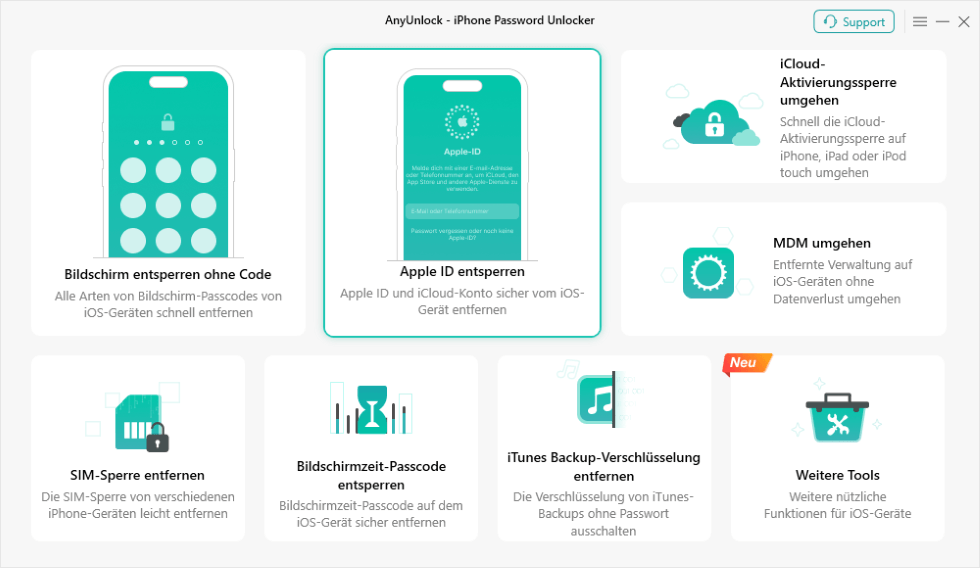
AnyUnlock AppleID entsperren
Schritt 2: Klicken Sie auf die Schaltfläche „Jetzt starten“.

Auf jetzt starten klicken
Schritt 3: Schließen Sie Ihr iOS-Gerät über ein Lightning-Kabel an den Computer an > Sobald Ihr iOS-Gerät erkannt wird, wird die untenstehende Schnittstelle angezeigt > Klicken Sie auf „Jetzt entsperren“ und fahren Sie fort.

Apple-ID entfernen jetzt starten
Schritt 4: Danach beginnt AnyUnlock automatisch mit der Entsperrung, wenn Find My iPhone ausgeschaltet ist. Warten Sie eine Weile, Sie werden Apple ID erfolgreich entfernt Seite erhalten.

Apple ID entsperren jetzt entsperren warten
Schritt 5: Wenn “Mein iPhone suchen” aktiviert ist und iOS 11.4 oder höher ausgeführt wird, müssen Sie nach dem Klick auf „Jetzt entsperren“ Ihren Gerätestatus überprüfen und bestätigen, wie auf dem Bild unten zu sehen ist.
Schritt 6: Folgen Sie dann den Anweisungen auf dem Bildschirm, um mit der Entsperrung Ihrer Apple ID fortzufahren.

Apple ID entsperren – Gerätestatus überprüfen und bestätigen
Schrtt 7: Laden Sie dann die Firmware herunter.

Um Apple ID zu entsperren iOS-Firmware herunterladen
Schritt 8: Nachdem der Download abgeschlossen ist, klicken Sie erneut auf „Jetzt entsperren“ und warten Sie, bis der Entsperrungsvorgang abgeschlossen ist.

Apple ID sofort entsperren
Nachdem die Apple ID erfolgreich entfernt wurde, löschen Sie bitte nicht alle Inhalte und Einstellungen auf dem Gerät oder stellen Sie das Gerät mit iTunes wiederher.

Apple ID entsperren abgeschlossen
Apple ID Passwort zurücksetzen über Apple iforgot
Sie erhalten immer noch die Meldung, dass Ihre Apple ID aus Sicherheitsgründen gesperrt ist? Eine der einfachsten Möglichkeiten, Ihr Apple ID-Konto zu entsperren, besteht darin, Ihre Identität mit iforgot.apple.com unlock zu verifizieren. Nachfolgend finden Sie eine Anleitung, wie Sie Ihre Apple ID entsperren können:
- Öffnen Sie zu Beginn iforgot.apple.com.
- Geben Sie Ihre Apple ID ein, die aus Sicherheitsgründen gesperrt ist, und drücken Sie dann auf “Weiter”.
- Danach müssen Sie ein paar Sicherheitsfragen beantworten, die Teil des Verifizierungsprozesses sind. Apple möchte nur sicherstellen, dass die von Ihnen eingegebene Apple ID auch wirklich die Ihre ist.
- Befolgen Sie die Anweisungen auf dem Bildschirm, um Ihre Apple ID zu entsperren.
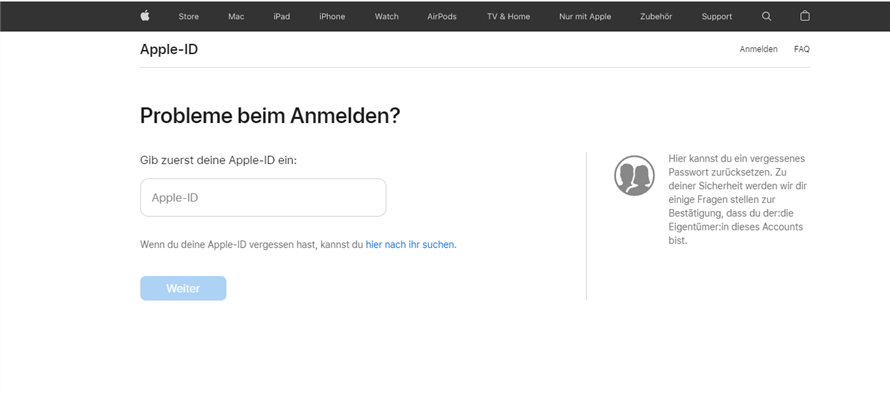
Apple ID entsperren über iforgot
Apple ID mit Zwei-Faktoren-Authentifizierung entsperren
Benutzer, die die Zwei-Faktor-Authentifizierung verwenden, benötigen ein vertrauenswürdiges Gerät/eine vertrauenswürdige Telefonnummer, um ihren Apple ID Passcode zurückzusetzen und ihre Konten zu entsperren. Mit der Zwei-Faktor-Authentifizierung kann auf Ihr Apple ID-Konto auf vertrauenswürdigen Geräten wie Ihrem Mac, iPhone, iPad oder der Apple Watch zugegriffen werden.
Wenn Sie also die Zwei-Faktor-Authentifizierung aktiviert haben, empfehlen wir Ihnen, die folgenden Schritte auszuführen, um Ihr Apple ID-Konto zu entsperren:
Auf Ihrem iPhone/iPad/iPod Touch:
- Öffnen Sie die App “Einstellungen”.
- Klicken Sie auf “[Ihr Name]” > “Passwort & Sicherheit” > “Passwort ändern”.
- Wenn Sie bei iCloud angemeldet sind und ein Passwort aktiviert haben, werden Sie aufgefordert, das Passwort für Ihr Gerät einzugeben.
- Befolgen Sie die Anweisungen auf dem Bildschirm, um Ihr Kennwort zu ändern.
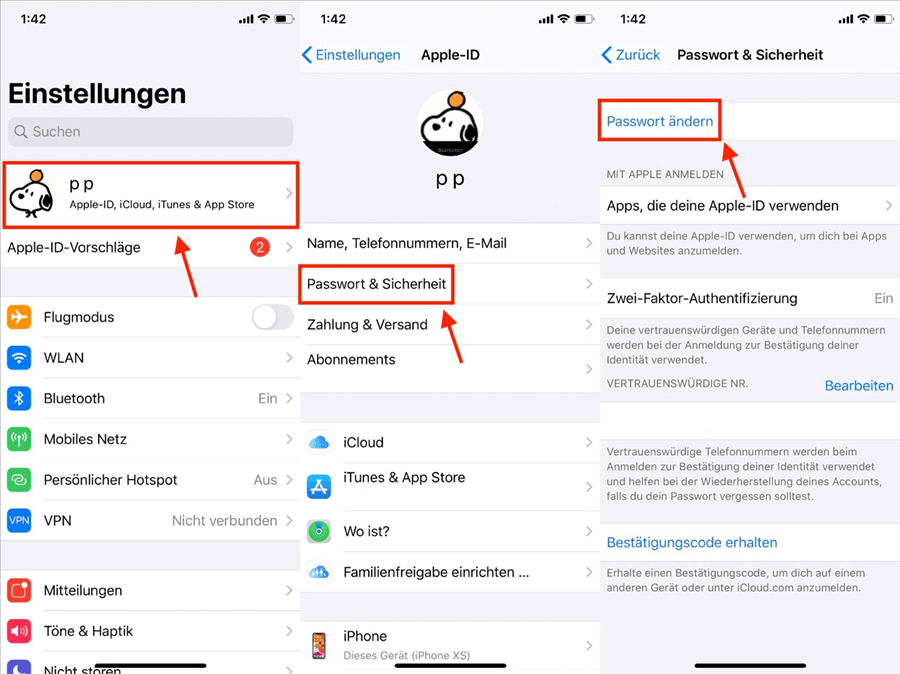
passwort-direkt-im-einstellungen-aendern
Auf Ihrem Mac:
- Gehen Sie zu “Apple Menü” > “Systemeinstellungen”.
- Wenn Sie macOS Mojave verwenden, klicken Sie auf “iCloud” > “Passwort & Sicherheit”. Für macOS Mojave/High Sierra/Sierra, klicken Sie auf “iCloud” > “Kontodetails”.
- Wenn Sie aufgefordert werden, das Passwort für Ihre Apple ID einzugeben, klicken Sie auf “Apple ID oder Passwort vergessen” und folgen Sie den Anweisungen auf dem Bildschirm.
- Andernfalls klicken Sie auf “Passwort ändern”. Wenn Sie macOS Mojave/High Sierra/Sierra verwenden, klicken Sie auf “Sicherheit” > “Passwort zurücksetzen/Passwort ändern”.
Apple ID mit Wiederherstellungsschlüssel entsperren
Haben Sie einen Wiederherstellungsschlüssel? Wenn ja, dann können Sie ihn verwenden, um wieder Zugang zu Ihrem Apple ID Konto zu erhalten. Nachfolgend finden Sie eine Schritt-für-Schritt-Anleitung, wie Sie den Wiederherstellungsschlüssel verwenden, um Ihre Apple ID zu entsperren.
- Öffnen Sie Ihre Apple ID Account Seite und tippen Sie auf “Apple ID oder Passcode vergessen”.
- Geben Sie Ihre Apple ID ein, wählen Sie die Option zum Zurücksetzen des Passworts und wählen Sie dann “Weiter”.
- Geben Sie Ihren Wiederherstellungsschlüssel ein.
- Wählen Sie ein vertrauenswürdiges Gerät und Sie erhalten einen Verifizierungscode auf Ihrem vertrauenswürdigen Gerät.
- Verwenden Sie den erhaltenen Code, um ein neues Passwort zu erstellen, und wählen Sie “Passwort zurücksetzen”.
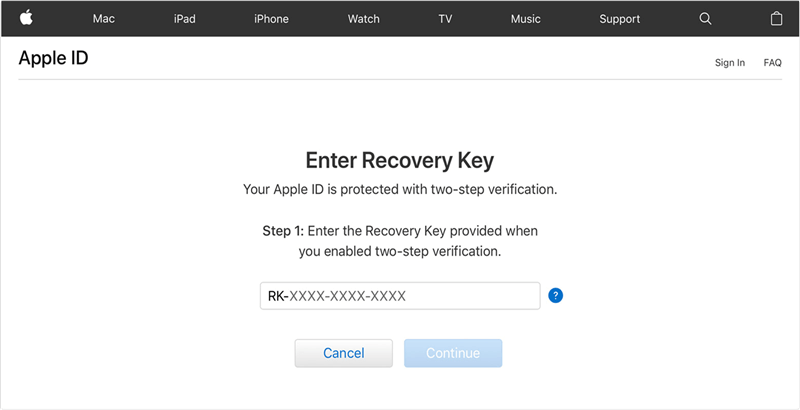
Apple ID gesperrt entsperren mit dem Key
Nachdem Sie Ihr Kennwort zurückgesetzt haben, um Ihre Apple ID zu entsperren, werden Sie aufgefordert, sich erneut mit Ihrem neuen Kennwort anzumelden.
Einige mögliche Tipps, um zu verhindern, dass dieses Problem erneut auftritt
Wenn Ihre Apple ID aus Sicherheitsgründen gesperrt wurde, wird die Situation ziemlich ärgerlich. Deshalb geben wir Ihnen ein paar praktische Tipps, damit dieses Problem nicht wieder auftritt:
Geben Sie Ihr Apple ID-Konto niemals an andere weiter.
- Wenn Sie Ihre Apple ID an mehrere Personen weitergeben, ist die Wahrscheinlichkeit groß, dass einer von ihnen versucht, “der Typ” zu sein und Ihr Konto zu deaktivieren, indem er versucht, sich unberechtigten Zugang zu verschaffen oder den Passcode absichtlich mehrmals falsch eingibt.
Melden Sie sich bei Ihrer Apple ID nur über Apple an.
- Jeden Tag werden viele Menschen betrogen. Eine gefälschte Website, ein falscher Versuch oder eine Phishing-E-Mail gibt sich als offizieller Apple-Server aus und fordert Sie auf, sich mit Ihrer Apple-ID anzumelden. Lassen Sie die Finger von solchen Aufforderungen, sich bei Ihrer Apple-ID anzumelden, es sei denn, Sie sind sich zu 100 % sicher, dass sie nur von Apple stammen. Andernfalls könnten Ihre persönlichen Daten offengelegt werden.
Erstellen und verwenden Sie einen starken Apple ID Passcode.
- Verhindern Sie, dass andere unbefugten Zugriff auf Ihre Apple ID erhalten und mit Ihren Kontoeinstellungen spielen, indem Sie einfach einen starken Passcode verwenden, der schwer zu erraten ist.
Aktivieren Sie die Zwei-Faktor-Authentifizierung/zweistufige Verifizierung.
- Diese Methoden zur Wiederherstellung des Accounts sind viel einfacher als das Durchgehen mehrerer Sicherheitsfragen. Aktivieren Sie diese Einstellungen auf Ihrem iDevice für Ihre Apple ID, um die Sicherheit Ihres Kontos zu erhöhen.
Fazit
Wie lange kann man aus der Apple ID ausgesperrt werden? Mit den oben genannten Methoden müssen Sie nicht befürchten, für immer von Apple ID ausgesperrt zu sein. Denn Sie können Apple ID mit oder ohne Passwort entsperren. Und Sie können kostenlos AnyUnlock herunterladen, um Apple ID zu entsperren auch ohne Passwort.
AnyUnlock – Entsperren Sie jedes iOS-Passwort
Entsperren Sie Ihr iPhone/iPad/iPod touch schnell und einfach von verschiedenen Sperren wie Bildschirmsperre, MDM-Sperre, iCloud-Aktivierungssperre, Apple-ID, iTunes-Backup-Passwort und mehr.
Gratis Herunterladen * 100 % sauber und sicher
Vincent
Mitglied des iMobie-Teams sowie ein Apple-Fan. Ich helfe gerne mehr Benutzern bei der Lösung verschiedener Arten von iOS- und Android-bezogenen Problemen.
Screenify
AnyEnhancer
FocuSee
Vozard
AnyMiro